Comenzile Windows CMD esențiale trebuie să știți
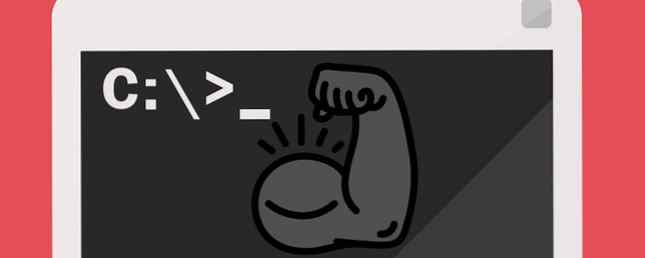
Pentru majoritatea, promptul de comandă este o barieră oarecum înfricoșătoare a sistemului de operare Windows. Interfața este neagră, sumbră și fără prea multă asistență. În comparație cu restul interfeței Windows, este pur și simplu goală. În ciuda primei sale impresii, promptul de comandă este unul dintre cele mai puternice instrumente din arsenalul Windows.
Promptul de comandă este util pentru totul, de la automatizarea complexă până la configurarea rețelei. Ceea ce îi lipsește în interfață este mai mult decât eficiența. Dacă nu știți de unde să începeți cu proficiența liniei de comandă, ce loc mai bun decât să începeți aici!
Comenzi CMD
În timp ce cele mai multe caută cele mai bune și mai comode cele mai utile imediat, ajută la luciu peste ceea ce înseamnă parametrii diferiți. Proficiența cu ajutorul comenzii dvs. de comandă vine nu numai prin faptul că aveți un lexicon de comenzi Fereastră de comandă Windows: mai simplă și mai utilă decât credeți Windows Command Prompt: mai simplă și mai utilă decât credeți Comenzile nu au rămas întotdeauna la fel unii au fost trași în timp ce alte comenzi mai noi au venit, chiar și cu Windows 7 de fapt. Deci, de ce ar vrea cineva să se deranjeze să facă clic pe pornire ... Citiți mai mult, dar înțelegeți ce înseamnă fiecare parametru și cum pot fi combinați diferiți parametri pentru a obține un efect dorit.
Următoarea este o listă completă a celor mai multe comenzi utilizate în comenzile tipice Windows. Puteți descărca versiunea PDF aici. Derulați în jos până la următoarele Lista de comandă esențială pentru o listă de comenzi imediat utilizabile.

A-B
ASSOC - Afișează sau modifică asociațiile de extensii de fișiere. ATTRIB - Afișează sau modifică atributele fișierului. BREAK - Setează sau șterge verificarea extinsă a CTRL + C. BCDBOOT - Folosit pentru a copia fișierele critice în partiția de sistem și pentru a desena un nou sistem de stocare BCD. BCDEDIT - Setează proprietățile din baza de date de boot pentru a controla încărcarea încărcării.
C
CACLS - Afișează sau modifică listele de control al accesului (ACL) ale fișierelor. CALL - Se apelează la un program batch de la altul. CD - Afișează numele sau modificările unui director curent. CHCP - Afișează sau stabilește numărul paginii active de cod. CHDIR - Afișează numele sau modificările în directorul curent. CHKDSK - Verifică un disc și afișează un raport de stare. CHKNTFS - Afișează sau modifică verificarea discului la momentul încărcării. OPȚIUNE - Comanda fișier lot care permite utilizatorilor să selecteze dintr-un set de opțiuni. CIPHER - Afișează sau modifică criptarea directoarelor (fișierelor) pe partițiile NTFS. CLIP - redirecționează ieșirea de pe o altă comandă în clipboard-ul Windows. CLS - Șterge ecranul. CMD - Începe o nouă instanță a interpretului de comandă Windows. CMDKEY - Creează, listează și șterge numele de utilizator stocate și parole sau acreditări. COLOR - Setează culorile implicite ale consolei. COMP - Compară conținutul a două fișiere sau seturi de fișiere octet-by-octet. COMPACT - Afișează sau modifică compresia fișierelor pe partițiile NTSF. CONVERT - Convertește volumele FAT în NTFS. Nu puteți converti unitatea curentă. COPY - Copiază unul sau mai multe fișiere într-o altă locație.
D
DATE - Afișează sau stabilește data. DEFRAG - Accesoriu de defragmentare disc. DEL - Șterge unul sau mai multe fișiere. DIR - Afișează o listă de fișiere și subdirectoare dintr-un director. DISKCOMP - Compară conținutul a două dischete. DISKCOPY - Copiază conținutul unei dischete la alta. DISKPART - Afișează sau configurează proprietățile Partiției pe disc. DOSKEY - editează liniile de comandă, reamintește comenzile Windows și creează macrocomenzi. DRIVERQUERY - Afișează starea și proprietățile actuale ale driverului dispozitivului.
E
ECHO - Afișează mesaje sau comută întreruperea comenzilor. ENDLOCAL - Încheie localizarea schimbărilor de mediu într-un fișier batch. ERASE - Șterge unul din mai multe fișiere. EXIT - Închide și închide shell-ul de comandă. EXPAND - Extinde fișierele comprimate.
F
FC - Compară două fișiere sau seturi de fișiere și afișează diferențele dintre acestea. FIND - căutări pentru un șir de text într-un fișier sau fișiere. FINDSTR - căutări pentru șiruri de fișiere. FOR - Rulează o comandă specificată pentru fiecare element dintr-un set. FORFILES - Selectează fișiere într-un dosar pentru prelucrarea lotului. FORMAT - Formează un disc pentru utilizarea cu Windows. FSUTIL - Afișează sau configurează proprietățile sistemului de fișiere. FTYPE - Afișează sau modifică tipurile de fișiere utilizate în asociațiile de extensii de fișiere.
G-I
GOTO - direcționează interpretorul de comandă Windows la o linie etichetată într-un program batch. GPRESULT - Afișează informații despre politica de grup pentru mașină sau utilizator. GRAFTABL - Permite Windows să afișeze un set de caractere extins în modul grafic. HELP - Oferă informații de ajutor pentru comenzile Windows. ICACLS - Afișarea, modificarea, copierea de rezervă sau restaurarea ACL-urilor pentru fișiere și directoare. IF - Efectuează procesarea condiționată în programe batch. IPCONFIG - Afișează toate valorile actuale de configurare a rețelei TCP / IP.
L-M
LABEL - Creează, modifică sau șterge eticheta de volum a unui disc. MD - Creează un director. MKDIR - Creează un director. MKLINK - Crează legături simbolice și linkuri tari. MODE - Configurează un dispozitiv de sistem. MAI MULTE - Afișează un ecran pe rând. MOVE - Mută unul sau mai multe fișiere dintr-un director în alt director.
O-P
OPENFILES - interogări, afișează sau deconectează fișiere sau fișiere deschise deschise de utilizatorii de rețea. PATH - Afișează sau stabilește o cale de căutare pentru fișierele executabile. PAUSE - Suspendează procesarea unui fișier lot. POPD - Returnează valoarea anterioară a directorului curent salvată de PUSHD. PRINT - Imprimă un fișier text. PROMPT - Modifică linia de comandă Windows. PUSHD - salvează directorul curent, apoi îl modifică.
R
RD - Elimină un director. RECOVER - Recuperează informații lizibile de pe un disc rău sau defect. REM - desemnează comentarii (remarci) în fișierele batch. REN - Redenumește un fișier sau fișiere. RENAME - Redenumește un fișier sau fișiere. REPLACE - Înlocuiește fișierele. RMDIR - Îndepărtează un director. ROBOCOPY - utilitate avansată pentru a copia fișierele și arborii de directoare.
S
SET - Afișează, stabilește sau elimină variabilele de mediu pentru sesiunea curentă. SETLOCAL - Începe localizarea modificărilor de mediu într-un fișier batch. SETX - Setează variabilele de mediu. SC - Afișează sau configurează servicii (procese de fundal). SCHTASKS - Programează comenzi și programe pentru a rula pe un computer. SHIFT - Schimba poziția parametrilor înlocuiți în fișierele batch. SHUTDOWN - permite oprirea locală sau la distanță a mașinii. SORT - Sortează intrarea. START - Începe o fereastră separată pentru a rula programe sau comenzi specificate. SUBST - Asociază o cale cu o literă de unitate. SYSTEMINFO - Afișează proprietățile și configurația specifice mașinii.
T
TAKEOWN - Permite unui administrator să-și asume dreptul de proprietate asupra unui fișier. TASKLIST - Afișează toate sarcinile care se execută în prezent, inclusiv serviciile. TASKKILL - Uciderea procesului sau a aplicațiilor. TIME - Afișează sau stabilește ora sistemului. TIMEOUT - Întrerupe procesorul de comandă pentru numărul specificat de secunde. TITLE - Setează titlul ferestrei pentru o sesiune CMD.EXE. TREE - Afișează grafic structura directoarelor unui drum sau unei căi. TYPE - Afișează conținutul unui fișier text.
V-X
VER - Afișează versiunea Windows. VERIFY - Spune Windows dacă sau verifică dacă fișierele dvs. sunt scrise corect pe un disc. VOL - Afișează o etichetă de volum pe disc și un număr de serie. VSSADMIN - instrument de administrare a serviciului Shadow Copy Service. WHERE - Afișează locațiile fișierelor care se potrivesc cu un model de căutare. WMIC - Afișează informații WMI în cadrul shell-ului de comandă interactiv. XCOPY - Copiază fișierele și arborii de directoare.
Notă: Pentru a avea acces complet la linia de comandă, trebuie să rulați promptul ca pe un Administrator. Administratorul privilege permite utilizatorilor să acceseze comenzi altfel inaccesibile.

Pentru a activa modul Administrator, deschideți-l Meniul Start, introduceți cmd, faceți clic dreapta pe programul CMD și selectați Rulat ca administrator. În Windows 10, puteți, de asemenea, să faceți clic dreapta pe butonul Start și să selectați Comandă Prompt (Admin).
Lista de comandă esențială
CMD comandă numărul în mii, fiecare cu acțiune proprie.
[comandă] /?
Comanda de mai sus oferă utilizatorilor mai multe informații date comenzilor particulare. Aceasta se află în fruntea listei, numai pentru că permite utilizatorilor să găsească comenzi fără a trebui să se bazeze pe surse terțe.

sfc / scannow
Repară fișierele de sistem esențiale Cum de a repara o instalare deteriorată Windows 10 Cum de a repara o corupt Windows 10 Sistem de instalare a corupției este cel mai rău care s-ar putea întâmpla la instalarea Windows. Vă vom arăta cum să obțineți Windows 10 înapoi pe pistă atunci când suferă de BSOD, erori de driver sau alte probleme inexplicabile. Citiți mai multe fără a fi nevoie să reinstalați sistemul de operare.
Cel mai bine este să executați această comandă în modul sigur, deoarece orice problemă imediată a sistemului de operare poate periclita o reparație completă.

chkdsk
Repară erorile din sistemul de fișiere, sectoarele defecte și recuperează informații lizibile. Există două metode de rulare a comenzii chkdsk.
- chkdsk / F - Rulează chkdsk și rezolvă erorile sistemului de fișiere.
- chkdsk / R - Remediază erorile, identifică sectoarele defecte și recuperează informații din aceste erori nepotrivite. O scanare mai cuprinzătoare decât / F.

ping, traseu, tracert
Ping și PathPing (o formă mai completă de ping) va econa sau afișa pachetele de date trimise către și de pe un site web specific. Cărarea, împreună cu tracert, va afișa adresa IP a fiecărui router (sau hop) pe calea spre domeniul dorit.

powerCfg
În mod prestabilit, anumite configurații de alimentare precum modul Hibernare sunt dezactivate în mod implicit. Modul de hibernare, spre deosebire de oprirea calculatorului, va salva ultima stare a calculatorului (programe, ferestre etc.) și va porni mai repede. Pentru a activa sau a dezactiva, utilizați următoarele comenzi:
- powercfg / hibernate pe - Activează modul Hibernare, accesibil prin opțiunile implicite de alimentare Windows.
- powercfg / hibernare oprit - Dezactivează modul Hibernare.

driverquery ...> [Numele fișierului]
În timp ce majoritatea dintre noi nu pot face capete și cozi ale șoferilor PC-ului nostru, există momente în care vor apărea problemele conducătorilor auto. Acest lucru poate fi la fel de mic ca o întârziere în performanță, sau ca majore ca BSOD constante.
În timp ce driverquery-ul nu prezintă un avantaj imediat, acesta oferă o imagine de ansamblu a informațiilor despre driver-ul PC-ului pentru a depana complet problemele hardware și software.
- driverquery - Prezintă o listă asortată de drivere instalate.
- driverquery / FO TABLE, LIST sau CSV - Prezintă driverele dvs. ca tabelă, listă sau foaie de calcul Excel.
Dacă adăugați > [FileName.csv] la parametrul inițial - driverquery / FO CSV> driverquery.csv de exemplu - promptul de comandă va lua informația prezentată prin driverquery și o va scoate la o foaie de calcul Excel. Fișierul va fi direcționat către dvs. Windows32 dosar în mod prestabilit.

ipconfig / release, reînnoi, flushdns
Uneori, problemele de rețea pot apărea prin intermediul adreselor IP defecte sau al fișierelor DNS corupte (Domain Name Server). Pentru a rezolva aceasta, introduceți următoarele comenzi în ordinea:
- ipconfig / release - Eliberă adresa IP.
- ipconfig / reînnoi - Înlocuiește adresa IP anterioară (și durează mult mai mult decât celelalte două).
- ipconfig / flushdns - Șterge înregistrarea DNS configurată anterior, permițând site-urilor Web care au fost anterior inutilizabile să se încarce din nou.
Cel mai bine este să faceți acest lucru numai când aveți o problemă de rețea. Mai precis, atunci când sunteți conectat la internet, dar anumite site-uri web nu vor funcționa.

Comandați-vă Promptul!
Promptul de comandă nu este o fiară ciudată făcută să te confunde. Este o caracteristică simplă, jam-packed cu instrumente utile pentru a controla aproape orice aspect al PC-ului. V-am zgâriat doar suprafața a ceea ce a fost în așteptare pentru promptul de comandă, așa că ajungeți la învățare Ghidul unui începător la linia de comandă Windows Un ghid pentru începători la linia de comandă Windows Linia de comandă vă permite să comunicați direct cu computerul și să instruiți să îndeplinească diferite sarcini. Citeste mai mult !
Ce alte comenzi doriți să învățați? Spuneți-ne în comentariile de mai jos!
Image Credit: Roman Marvel și Brian Goff prin Shutterstock.com
Explorați mai multe despre: Prompt de comandă, întreținere calculator.


